如果您在iTunes中找不到購買的音樂,則以下指南應回答您的問題,並為您提供幫助您在iTunes下載音樂的解決方案。繼續閱讀以了解如何。
常見的iTunes問題
iTunes備份和還原
iTunes允許您為設備購買各種娛樂內容。許多用戶更喜歡從商店中獲取音樂,以便他們可以在所有兼容設備上播放音樂。但是,有些用戶報告說,他們的iTunes帳戶中缺少購買的音樂,他們找不到它。
如果您想知道“為什麼我從iTunes中丟失我購買的音樂”,則以下指南應該教您如何將丟失的內容帶回設備上的iTunes中。您在iTunes商店中進行的所有購買都保留在您的帳戶中,這只是在設備上找到這些購買的問題。
在您跳入解決方案以在iTunes中找到缺少的音樂購買之前,您可能想知道為什麼您的購買量首先丟失了。可能有多種原因,以下是該問題的一些原因:
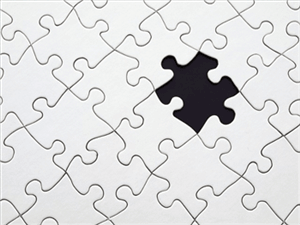
缺少從iTunes購買的音樂
1.Wrong Itunes帳戶
可能是您使用錯誤的iTunes帳戶訪問購買的情況。在這種情況下,您將無法查看您的購買,因為屬於您的另一個帳戶,而不是您當前使用iTunes使用的帳戶。
2.懸而未決的購買
iTunes中的功能之一允許您隱藏購買,如果您將其用於音樂購買,那麼您的歌曲將不會出現在標準iTunes庫中,因為您已經隱藏了這些歌曲 - 故意或不知所措。
3.您沒有選擇合適的國家
iTunes希望您不要更改過去從商店購買音樂的國家,如果您將國家更改為應用程序中的其他東西,它將不會顯示您的購買。如您所見,可能會有各種因素負責您在設備上與iTunes商店面臨的問題。但是,所有這些問題都可以通過簡單地在您的帳戶中的這里和那裡進行一些選擇來解決。應用程序後,您購買的音樂內容應在設備上的iTunes帳戶中可用。
如何修復從iTunes缺少購買的音樂
既然您已經知道了問題的可能原因,那麼本節將教您如何修復iTunes中缺少購買的音樂,以便您可以訪問付費內容。
以下是您可以在設備上應用的一些修復程序。根據您帳戶中造成問題的原因,您需要嘗試下面提到的所有修復程序,直到找到適合您的修復程序。事不宜遲,讓我們看看如何將iTunes中缺少的音樂失踪的音樂帶回。
修復1。使用正確的Apple帳戶
這是問題的最常見原因,因為人們經常忘記他們用來進行購買的帳戶,他們最終使用錯誤的帳戶來訪問不允許他們的購買。
如果您找不到iTunes上購買的音樂的原因,則很容易解決問題。如果您當前正在使用另一個帳戶,則可以在設備上登錄該帳戶並使用正確的帳戶。要檢查您在設備上使用的Apple帳戶,您可以按照以下步驟操作,它將讓您知道您的帳戶ID。
在iPhone/iPad上驗證Apple帳戶
如果您在基於iOS的設備(例如iPhone或iPad)上發現了音樂購買的音樂,則只需遵循以下步驟即可驗證Apple帳戶。它將顯示您可以與用於購買的帳戶ID匹配的帳戶ID。
步驟1。在iPhone或iPad上,通過在Springboard上敲擊其圖標來啟動設置應用程序。
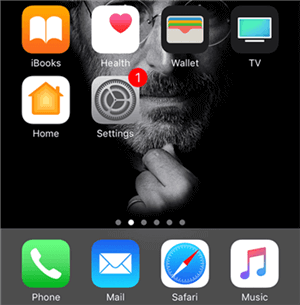
在您的iOS設備上打開設置
步驟2。當設置應用在設備上啟動時,向下滾動,直到找到顯示iTunes&App Store的選項,然後點擊打開。
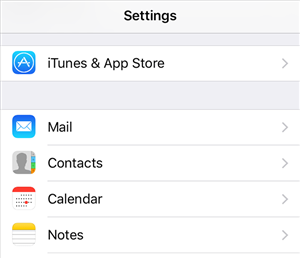
在設置菜單中訪問iTunes&App Store
步驟3。一旦您點擊選項,屏幕將打開,讓您查看您當前在設備上使用的Apple帳戶ID。現在,您需要做的就是將此ID與您用來進行購買的ID匹配。如果不匹配,則使用設備上的錯誤ID。
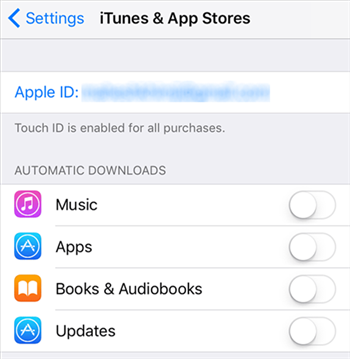
驗證iOS設備上的Apple ID
步驟4。如果您發現Apple帳戶與用於購買的帳戶不匹配,則需要註銷您的帳戶,然後使用正確的帳戶重新登錄。
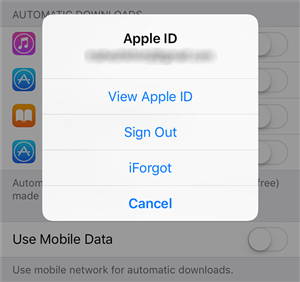
在iOS設備上登錄帳戶
您將被記錄在Apple帳戶中,然後可以使用正確的Apple帳戶登錄並訪問您購買的音樂。這樣,您可以將缺失的音樂購買在設備上的iTunes中重新購買。
在PC/Mac上的iTunes中驗證Apple帳戶
如果音樂購買在iTunes的桌面版本中缺少,則以下步驟將向您展示如何在計算機上的Windows或Mac中驗證Apple帳戶。這也很容易,以下是您的做法。
步驟1。在Windows PC或Mac上打開iTunes應用程序。雙擊iTunes快捷方式,如果您在Windows上或單擊啟動板並蒐索並在Mac上選擇iTunes以啟動該應用程序。
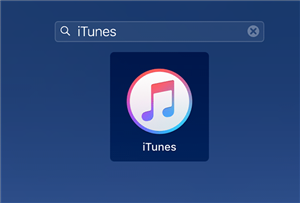
在計算機上打開iTunes應用程序
步驟2。當iTunes應用在計算機上啟動時,單擊“在頂部”存儲的選項,以訪問應用程序中的iTunes商店帳戶。
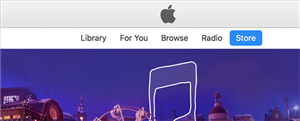
訪問iTunes應用中的商店
步驟3。商店頁面將花費一些時間來加載,因為它從Internet獲取數據。滿載時,您會在屏幕右側找到一些鏈接。找到說帳戶的鏈接,然後單擊它以打開iTunes帳戶。
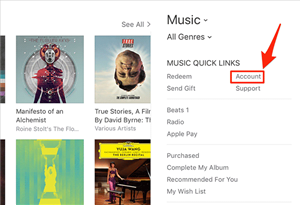
訪問iTunes中的帳戶設置面板
步驟4。以下屏幕為您提供了管理iTunes帳戶的各種選項。該頁面顯示您的帳戶信息,並讓您在其中執行各種操作。您在這裡的原因是您想驗證Apple ID。因此,請查找出現在說Apple ID的位置的ID,並查看您是否用來購買音樂的ID。
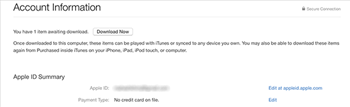
驗證您的Apple ID
步驟5。如果您在頁面上顯示的ID不是從iTunes購買音樂的人,則需要登錄帳戶,然後使用正確的帳戶訪問您的音樂。要登錄您的帳戶,請單擊頂部的帳戶,然後選擇“註冊”選項。它將將您登出您的Apple帳戶。
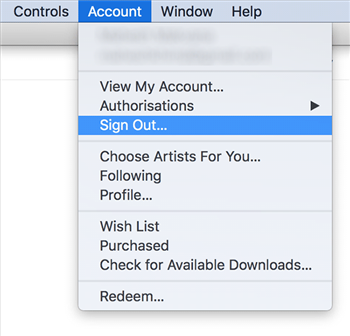
在iTunes中登錄您的帳戶以供桌面
現在,您可以使用正確的帳戶在計算機上的iTunes應用程序中登錄。
修復2。在您的Apple帳戶中登錄和返回
如果您確定iTunes應用中使用的Apple帳戶實際上是用於從iTunes商店購買音樂的帳戶,則可能會有一個軟件故障引起問題並登錄您的Apple帳戶,然後返回您的Apple帳戶。
該解決方案有一些用戶,您可能需要嘗試一下,因為它不會對您的設備造成任何傷害。這樣做很容易。以下顯示瞭如何在iTunes的桌面版本中進行操作。
步驟1。使用您的首選方式在計算機上啟動iTunes應用程序。
步驟2。 iTunes啟動時,單擊帳戶菜單,然後選擇“登錄”。
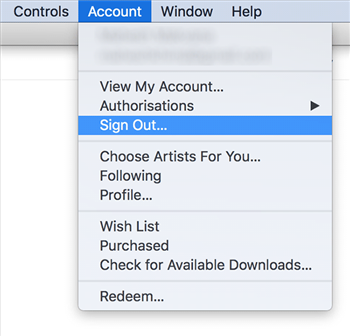
從iTunes登錄桌面
步驟3。一旦您登錄了Apple帳戶,就應該在應用程序中查看登錄選項。單擊該選項,輸入您的Apple帳戶登錄憑據,然後登錄。
當您在iTunes應用程序中登錄後,您可以單擊商店選項,然後進行音樂以訪問您購買的音樂。這就是您在iTunes中發現缺少的音樂購買的方式。
修復3。在iTunes應用中啟用視圖ALL選項
您在iTunes應用程序中發現所購買的音樂缺少的原因之一是因為您尚未啟用該應用程序中的視圖All Option。如果您設置了查看選項有限,您將不會看到所有內容,因此會讓您認為自己缺少購買的內容。
解決問題的一種簡單方法是啟用視圖All Option,以便您的整個內容顯示在應用程序中。以下是您的做法。
步驟1。打開計算機上的iTunes應用程序,然後單擊商店選項以訪問iTunes商店。
步驟2。商店屏幕打開時,查找並單擊屏幕右側購買的選項。它將讓您訪問購買的內容。
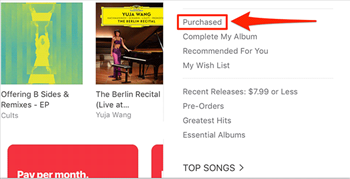
訪問iTunes中購買的內容
步驟3。在隨後的屏幕上,單擊顯示所有內容以查看整個音樂庫的選項卡。
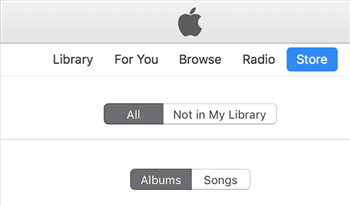
在iTunes中啟用所有查看
您應該在其中找到缺少的iTunes音樂曲目。
如果您想在iOS設備上執行此操作,請啟動iTunes商店,點擊更多的其次是購買, 選擇音樂,最後點擊全部選項卡。
修復4。在iTunes應用中購買未鍵
如果您或其他人隱藏了您的iTunes音樂購買,您將在標準界面中找到音樂曲目。您能做的就是您可以解開音樂文件,它們將開始出現在您的庫中。
以下是如何做的。
步驟1。打開計算機上的iTunes應用,然後單擊商店選項。
步驟2。單擊帳戶,然後單擊“管理隱藏購買”的管理。
第3步。選擇要UNDIDE的購買,然後單擊UNDIND。
您選擇的音樂文件將不明,在您的庫中可見。
修復5。將設備上的缺少內容重新下載
如果您在設備上找不到曾經從iTunes Store購買的歌曲,則可能已刪除,您可能需要從商店中將其刪除。 iTunes允許您免費重新下載購買,以下是如何做到這一點。
步驟1。在iPhone/iPad上啟動iTunes商店,然後在底部點擊更多。
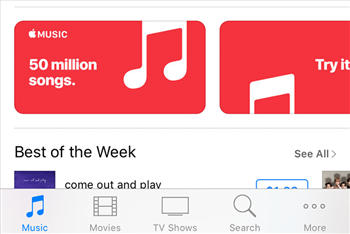
在iOS設備上的iTunes商店中點擊更多
步驟2。選擇在以下屏幕上購買以訪問您購買的音樂文件。
步驟3。選擇音樂,因為您想下載的是音樂。
步驟4。點擊要下載的歌曲旁邊的雲圖標,並將其下載到您的設備上。
這就是您可以從iTunes重新載荷購買的內容的方式。
修復6。選擇合適的iTunes位置
如果您在iTunes中有一個國家不是您用於購買的國家,則需要將其更改為以前的訪問購買內容。
要在台式版的iTunes中更改國家,請打開應用程序,然後單擊商店,然後是帳戶。單擊以下屏幕上的變更國家或地區,並在購買音樂時設置在那裡的國家。
底線
我們希望以上指南可以幫助您修復設備上iTunes問題中缺少的音樂,並讓您下載付費內容,供您在兼容設備上享受。
